Comme beaucoup d’utilisateurs, votre iPhone regorge sans doute de nombreuses notes toutes aussi précieuses les unes que les autres. Mais plutôt que de les exploiter uniquement sur votre téléphone, vous cherchez peut-être un moyen de les exporter pour les utiliser ailleurs, sur votre PC, par exemple, ou pour les conserver ailleurs, en sécurité.
Après tout, en conservant une copie de ces notes, vous pourrez décider, le moment venu, de les importer dans une autre application. Malheureusement, iOS ne prévoit aucune option pour exporter facilement les notes que vous stockez dans l’application Notes. À condition que vos notes soient synchronisées avec votre compte iCloud, vous pourrez en récupérer une copie complète assez simplement, moyennant toutefois un peu de patience. Voici comment.
1. Rendez-vous sur le site d’Apple
Ouvrez votre navigateur Web et rendez-vous sur la plate-forme Données et confidentialité d’Apple. Connectez-vous au service en utilisant votre identifiant Apple.
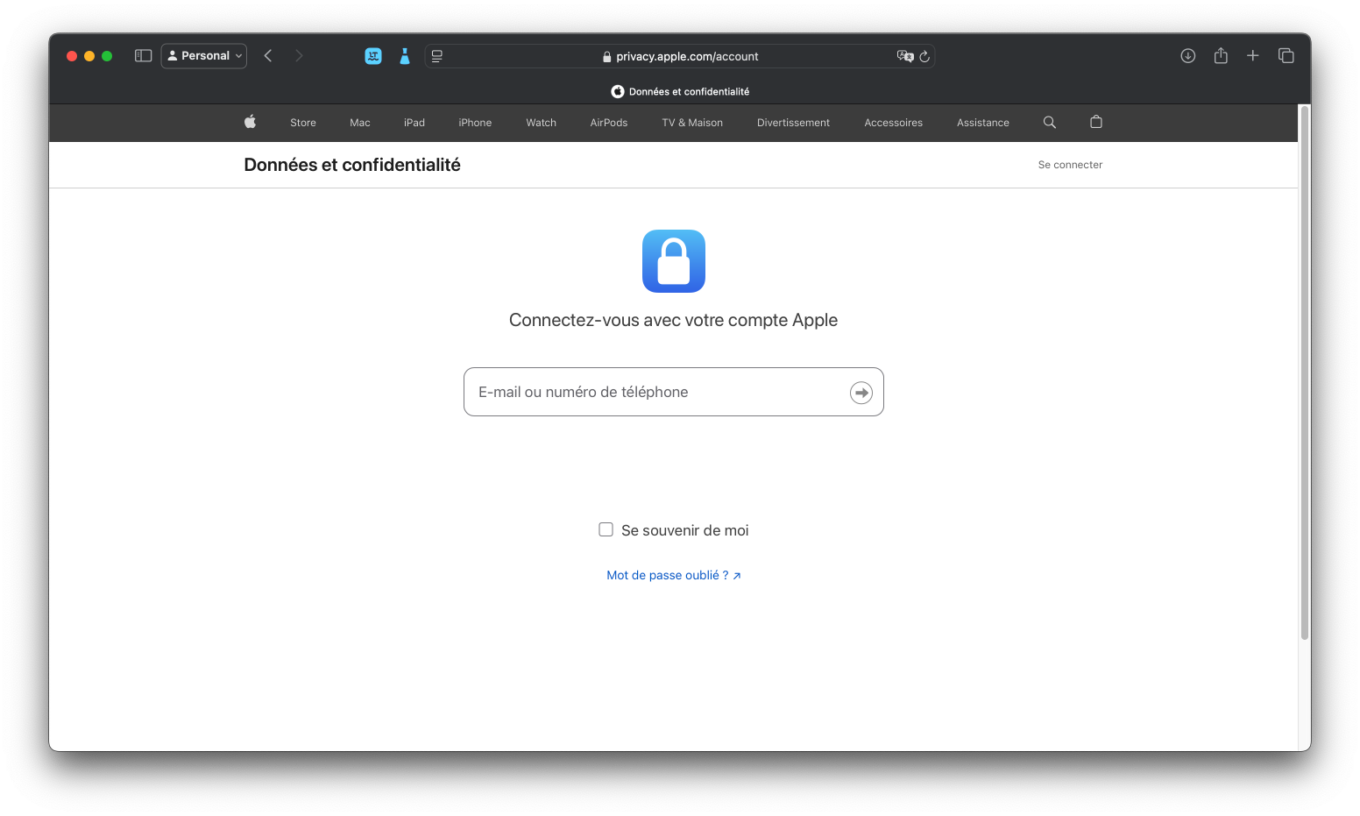
2. Demandez une copie de vos données
Une fois rendu sur la page Gestion de données, sous l’intitulé Obtention d’une copie de vos données, cliquez sur Demander une copie des données.
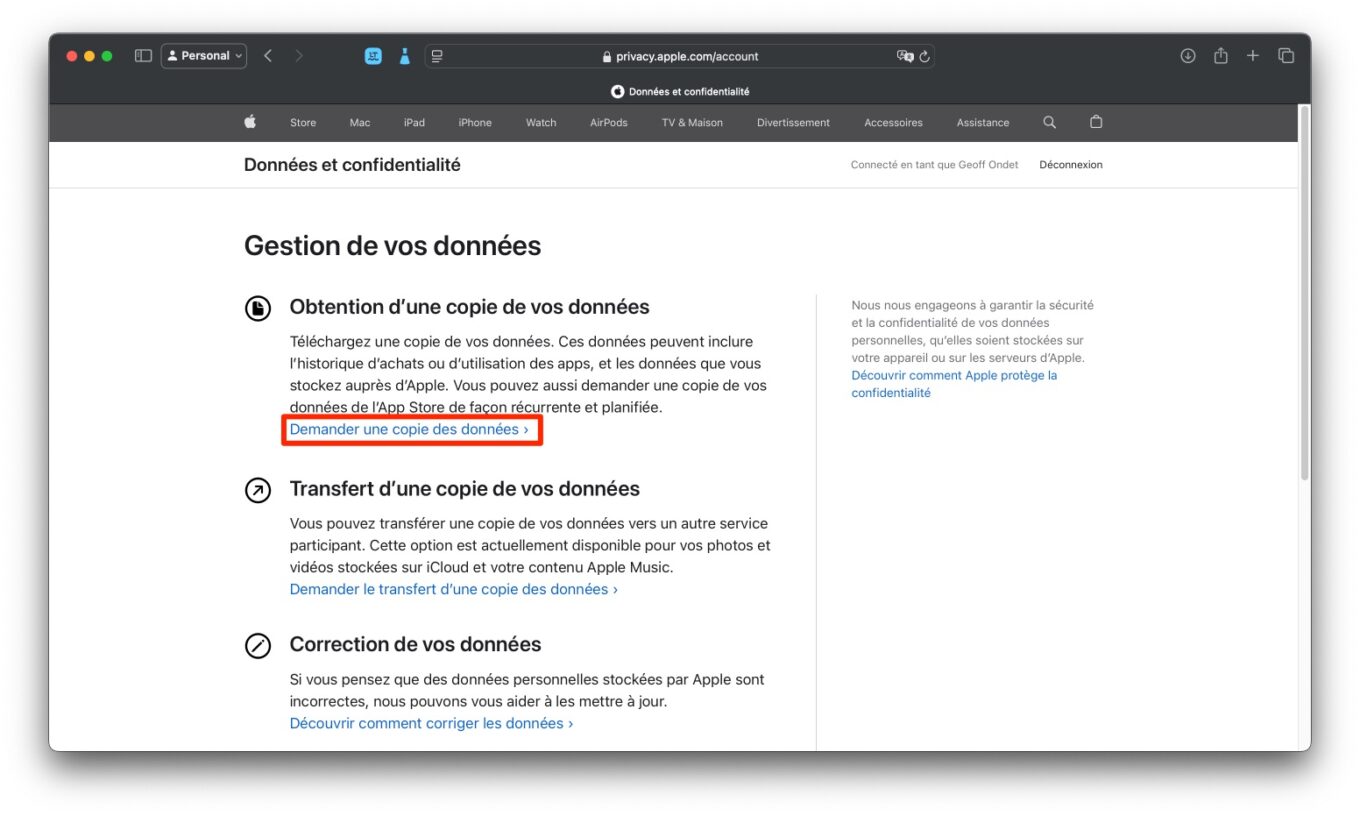
3. Sélectionnez les données à exporter
Faites ensuite défiler les options proposées jusqu’à atteindre la ligne Notes iCloud. Cochez la case associée, puis tout en bas de la page, cliquez sur le bouton Continuer.
Sélectionnez ensuite la taille maximale des fichiers que vous souhaitez obtenir. Par défaut, Apple choisit de répartir vos données dans des fichiers d’un gigaoctet. Cliquez ensuite sur Terminer la demande.
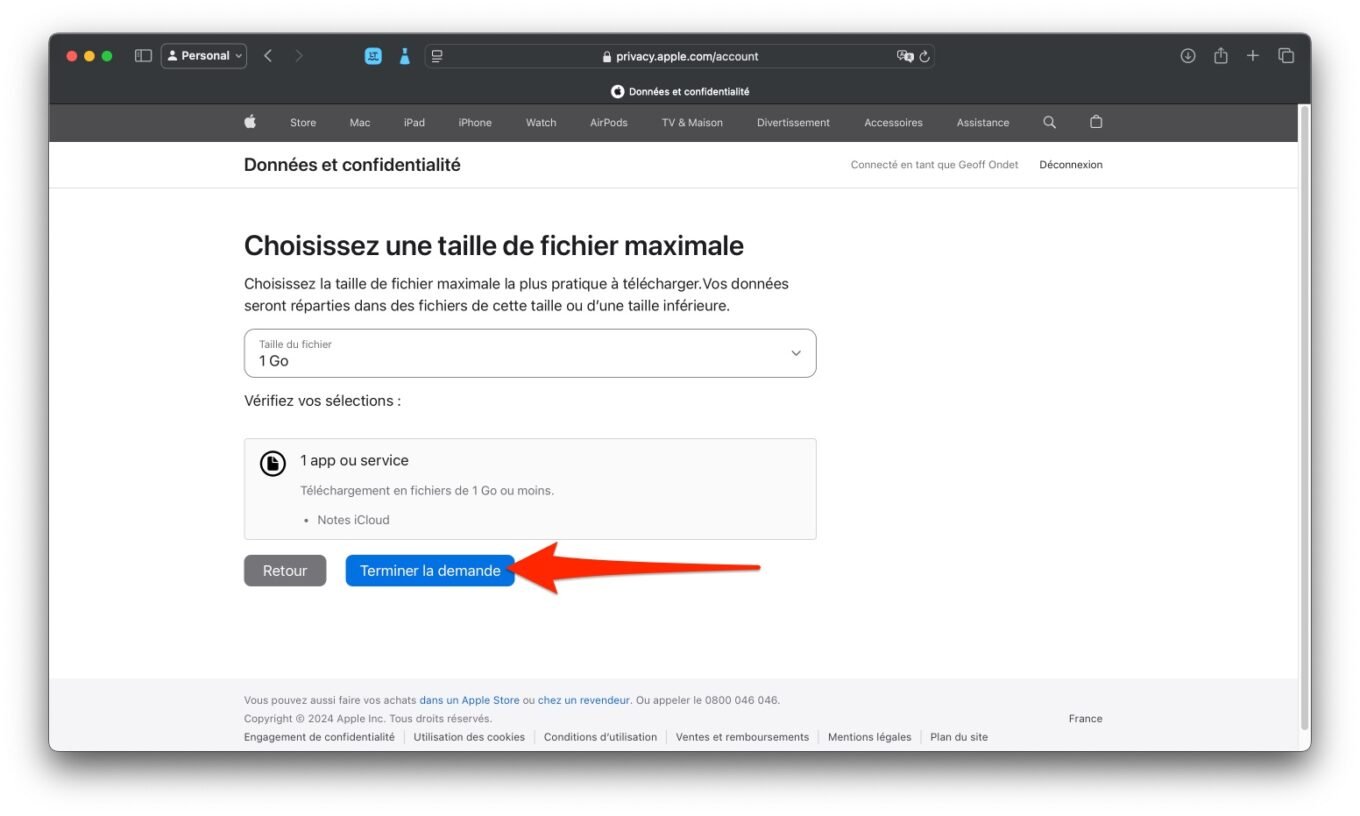
4. Téléchargez vos Notes
Une fois votre demande envoyée, il va falloir prendre votre mal en patience. Apple indique que la préparation de vos données pour l’exportation depuis leurs serveurs peut prendre jusqu’à une semaine.
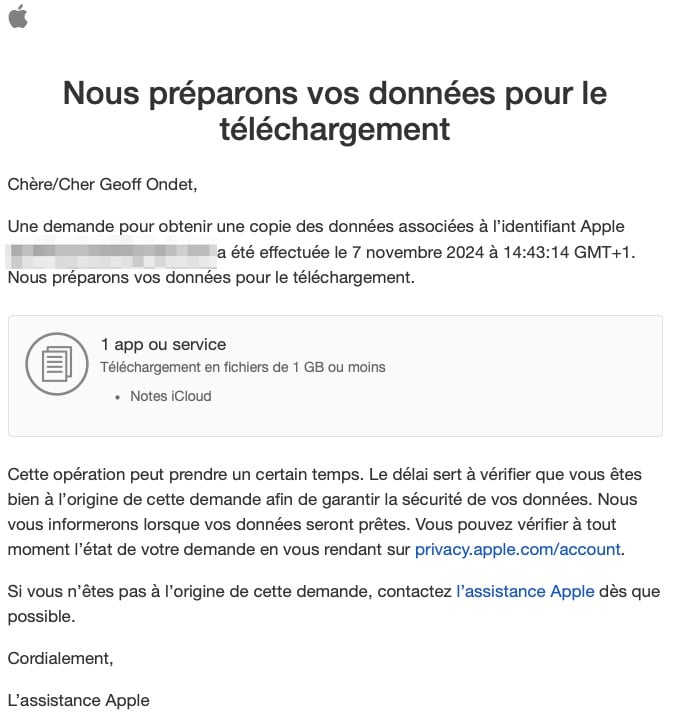
Quoi qu’il en soit, vous recevrez un e-mail à l’adresse de votre identifiant Apple lorsque la sauvegarde de vos notes sera prête. Vous n’aurez alors qu’à cliquer sur le lien fourni par Apple, puis à vous connecter à votre compte Apple pour télécharger l’archive compressée contenant vos notes.
Vous récupérerez ainsi une archive zippée dans laquelle vous trouverez différents répertoires (notes, notes rapides, note récemment supprimées, etc.) au sein desquels sont consignées chacune de vos notes. Celles-ci prennent la forme de sous-dossiers au sein desquels sont regroupés, le fichier texte au format .txt, ainsi que les éléments multimédias éventuellement associés, comme les image, documents scannés, enregistrements d’appels, etc.
🔴 Pour ne manquer aucune actualité de 01net, suivez-nous sur Google Actualités et WhatsApp.

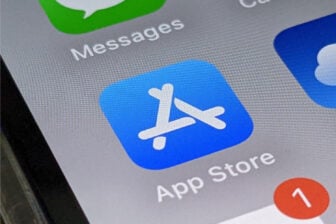


















Bonjour
Merci beaucoup de pour cet article très intéressant.
Est il possible de récupérer de la même façon l’ensemble des messages ?
Merci par avance pour votre réponse
Bien cordialement
Bonjour, malheureusement non, ce n’est a priori pas possible de cette manière.